تنظیمات گوشی سامسونگ و ۰ تا ۱۰۰ آموزش استفاده از امکانات جذاب آن + ویدیو

گوشی گلکسی پر از امکانات و ویژگیهای جذاب است که احتمال میدهیم از وجود بسیاری از آنها باخبر نیستید. در تنظیمات گوشی سامسونگ موارد بسیاری وجود دارد که بر تجربه کاربری تاثیر بسیاری میگذارند و سوال اصلی اینست که در هر بخش بهترین تنظیمات کدامست؟ کدام تنظیمات را فعال و کدامیک را غیرفعال کرده تا به بهترین نحو ممکن از گوشی خود استفاده کنیم؟ برای پاسخ به تمام این سوالها از شما دعوت میکینم تا در مقاله تنظیمات سامسونگ ما را همراهی کنید…
ویدیو آموزش بهترین تنظیمات گوشی سامسونگ برای استفاده بهتر
تنظیمات گوشی سامسونگ
وقتی صحبت از تنظیمات به میان میآید، میبینیم که این کمپانی هرآنچه برای کاربران کاربردیست را در اختیار آنها قرار داده است. به طور کل، تنظیمات سامسونگ بسیار گسترده است و اینکه بخواهید بهترین موارد را در آن اعمال کنید، مستلزم اینست که با تمام بخشهای آن آشنایی داشته باشید. ما در این مقاله سعی کردهایم تمام موارد مهم که بر روی تجربه کاربری شما تاثیر مثبتی میگذارند را جمعآوری کنیم…
تنظیماتی که باید از همان ابتدا اعمال کنید
یک سری تنظیمات وجود دارد که فعال کردن آنها بعد از راه اندازی گوشی سامسونگ از اهمیت بالایی برخوردارست. به عنوان مثال، نمایش درصد باتری بر روی نمایشگر، نشان ندادن اعلانها در لاکاسکرین و … مواردی کاربردی برای اکثر کاربران هستند… اگر نمیدانید setting گوشی سامسونگ کجاست، به بخش منوی برنامهها بروید و اپلیکیشن “تنظیمات یا Settings” را جستوجو کنید. شکل این برنامه مانند چرخدنده است.
عدم نمایش اعلانها هنگام قفل صفحه
مطمئناً حریم شخصی برای تمام ما اهمیت زیادی دارد و دوست نداریم زمانیکه تلفن همراه خود را در جایی میگذاریم، شخص دیگری پیامهای ما را بخواند. برای جلوگیری از این اتفاق میتوانید طبق مسیر زیر پیش بروید:
- صفحه قفل – Lock screen
- اعلانها – Notifications (خاموش کنید.)
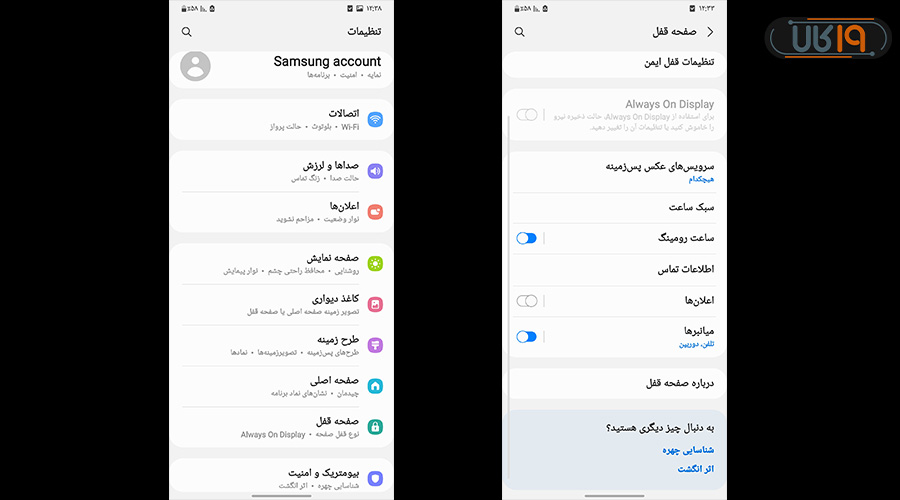
sleeping apps را غیرفعال کنید
اگرچه تنظیمات حالت خواب گوشی سامسونگ کمک میکند تا رم دستگاه کمتر اشغال شود و همچنین باتری دیرتر تمام شود، اما ممکنست فعال کردن گزینهای مانند “خواب عمیق” بر عملکرد برخی از برنامهها تاثیری منفی بگذارد. برای غیرفعال یا فعال کردن آن:
- به بخش “مراقبت از باتری و دستگاه – device care” بروید.
- بر روی باتری کلیک کنید.
- گزینه “محدودیتهای مصرف در پسزمینه – Background usage limits” را انتخاب کنید.
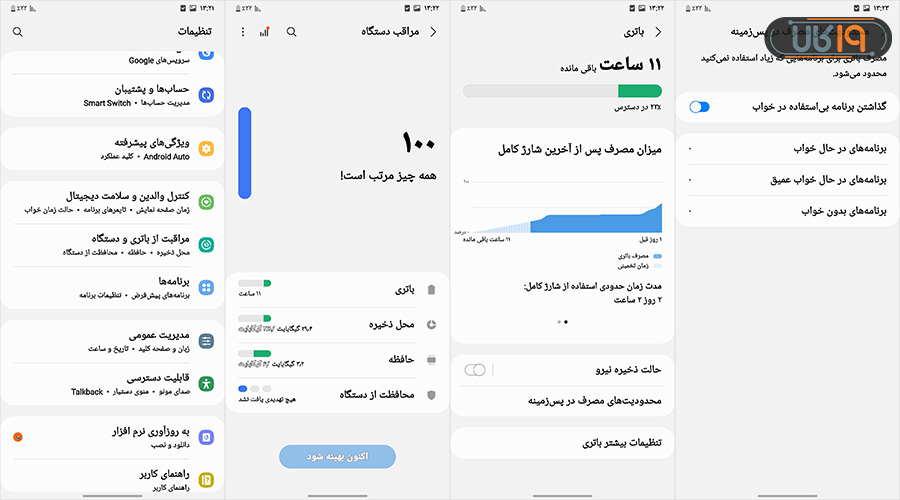
تنظیمات اعلان گوشی سامسونگ
بهترین شکلی که اعلانها به نمایش در میآیند، “حباب” است. اگر به صورت پیشفرض فعال نیست، مراحل زیر را دنبال کنید:
- اعلانها – Notification
- تنظیمات پیشرفته – advanced settings
- اعلانهای شناور – floating notifications
- حباب
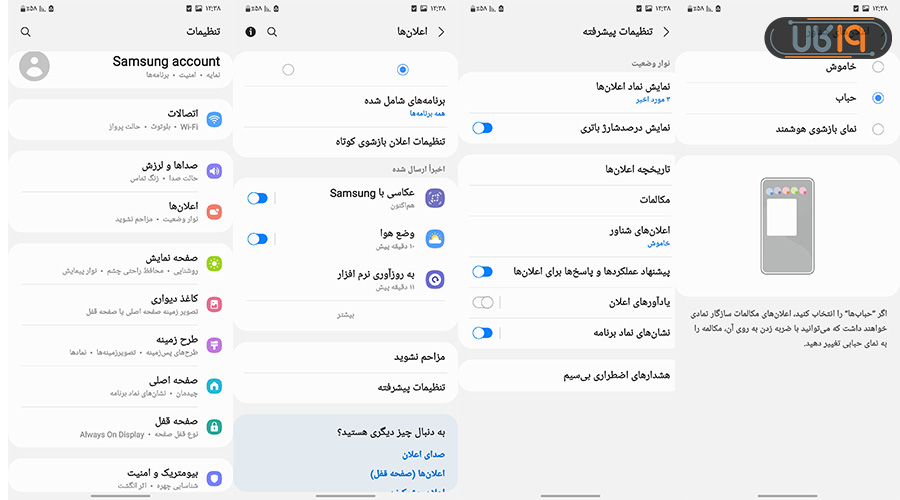
حالت حباب معمولاً موردیست که اکثر کاربران آن را ترجیح میدهند. با این حال میتوانید هر کدام که دوست دارید را بر اساس سلیقه خود انتخاب کنید…
فعال کردن حالت مطالعه
یکی از مهمترین تنظیمات موبایل سامسونگ این گزینه است، خصوصاً برای آن دسته از افراد که اوقات بیشتری صرف کارکردن با گوشی میکنند. این حالت باعث میشود تا فشار کمتری بر روی چشمان وارد شود:
- صفحه نمایش – Display
- محافظت راحتی چشم – Eye Comfort Shield
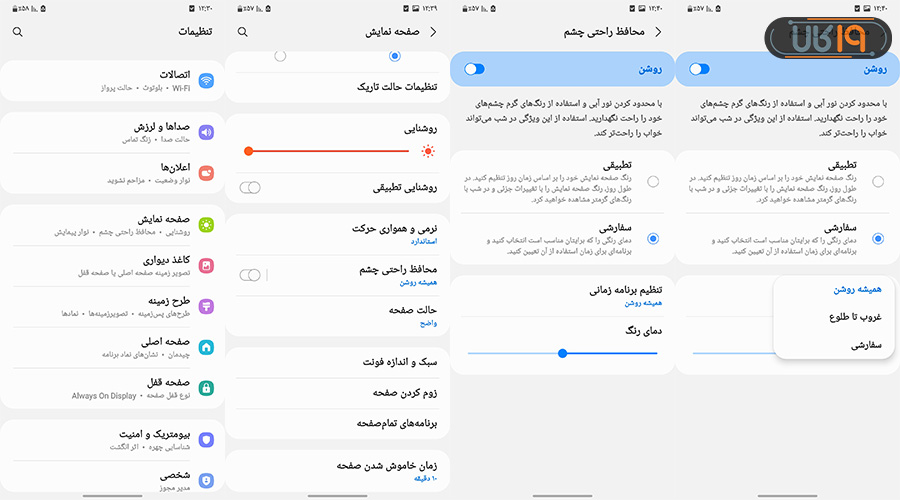
بین حالت تطبیقی و سفارشی یکی را انتخاب کنید. اگر انتخاب شما گزینه «تنظیم برنامه زمانی» است، میتوانید با کلیک بر روی گزینه «غروب تا طلوع»، این مورد را در این بازه زمانی فعال کنید یا اینکه با انتخاب گزینه سفارشی، خودتان زمان مورد نظر را انتخاب کنید.
دستگاهتان را پیدا کنید.
اگر روزی گوشی خود را گم کردید، این بخش از تنظیمات سامسونگ به شما در ردیابی گوشی سامسونگ کمک خواهد کرد، البته به شرطی که از قبل آن را فعال کرده باشید:
- وارد تنظیمات گوشی سامسونگ شوید.
- به بخش “بیومتریک و امنیت” بروید. در این بخش به روزرسانیهای امنیتی را هم خواهید دید. اگر دیگر دستگاه شما از نسخههای جدید پشتیبانی نمیکند، میتوانید به خرید گوشی مدلهای جدید اقدام کنید.
- گزینه “یافتن تلفن من” را فعال کنید.
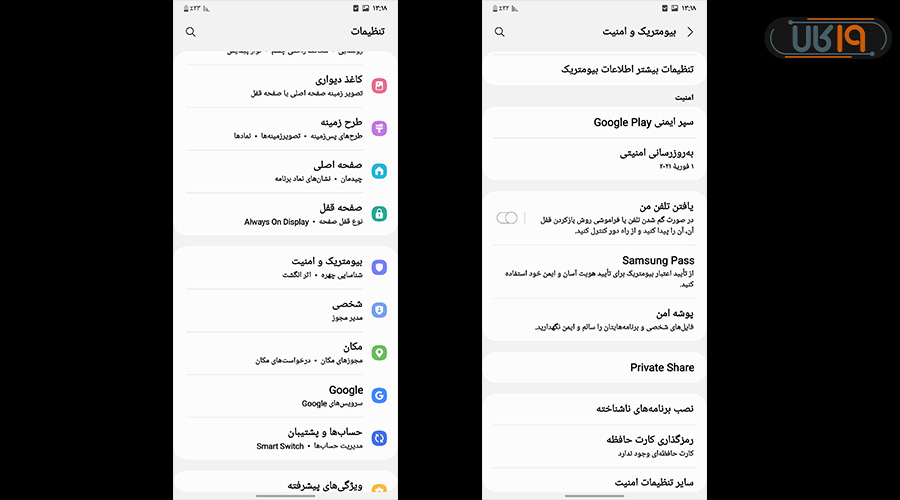
احتمالاً برای فعال کردن این گزینه به ساخت ایمیل در گوشی سامسونگ احتیاج پیدا کنید بنابراین توصیه میکنیم که این مقاله را هم حتما مطالعه کنید.
خاموش کردن اسکن کردن دستگاههای کناری
برای اینکه به باتری کمک کنید تا انرژی کمتری مصرف کند، انجام این مورد هم ضروریست. فعال کردن آن به صورت دستی کار سادهایست؛ بنابراین در زمانهای دیگر آن را غیرفعال کنید:
- اتصالات – Connections
- تنظیمات اتصال بیشتر – More Connections Settings
- خاموش کردن اسکن دستگاه نزدیک – Nearby Device Scanning
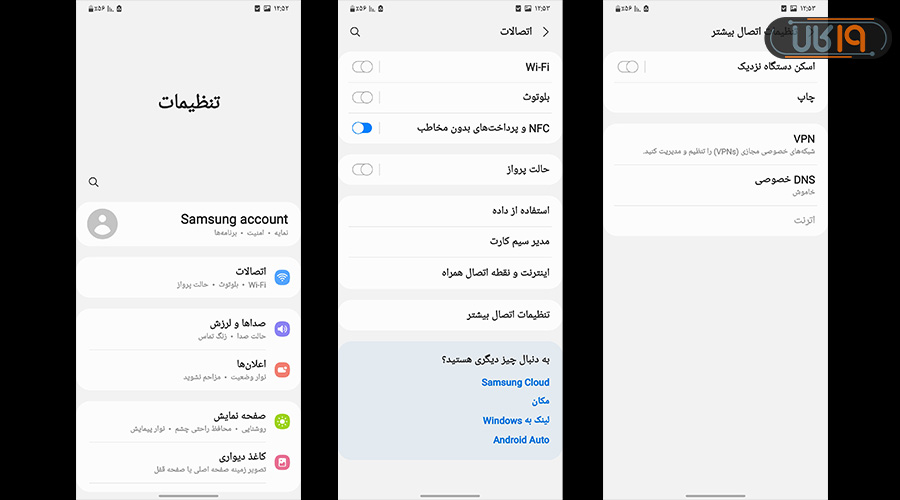
برای تنظیمات وای فای گوشی سامسونگ و وارد کردن رمز میتوانید به همین بخش “اتصالات” مراجعه کنید.
برای تم تاریک زمان مشخص کنید.
دارک مود یا حالت تیره تم دستگاه را تاریک کرده که این موضوع باعث میشود باتری دستگاه انرژی کمتری مصرف کند. از آنجاییکه این حالت نور نمایشگر را کاهش میدهد، میتوانید در تنظیمات گوشی سامسونگ برنامهریزی کنید که در ساعتهای مشخصی فعال شود:
- صفحهنمایش – Display
- تنظیمات حالت تاریک – Dark Mode Settings
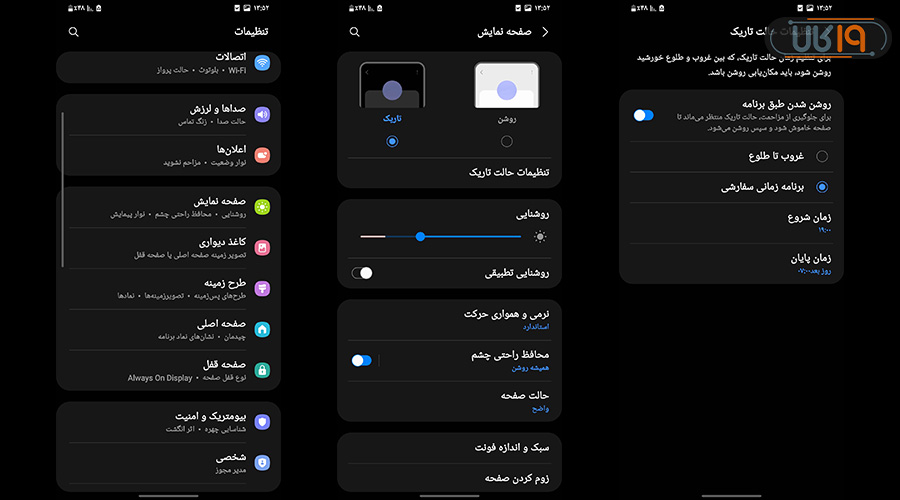
در ادامه با فعال کردن “روشن شدن طبق برنامه” یا “Turn on as scheduled” میتوانید زمان سفارشی را انتخاب کنید، یا اینکه به خود برنامه دسترسی انجام این کار را بدهید، منتهی دقت داشته باشید که اگر میخواهید “غروب تا طلوع” را انتخاب کنید، میبایست لوکیشن دستگاه روشن بماند.
نمایش درصد باتری بر روی نمایشگر
این کار کمک میکند تا بر شارژ گوشی کنترل بیشتری داشته باشید. میتوانید بعد از طی مراحل زیر این تنظیم را فعال کنید:
- اعلان ها – Notifications
- تنظیمات پیشرفته – Advanced settings
- روشن کردن نمایش درصد شارژ باتری – Show battery percentage
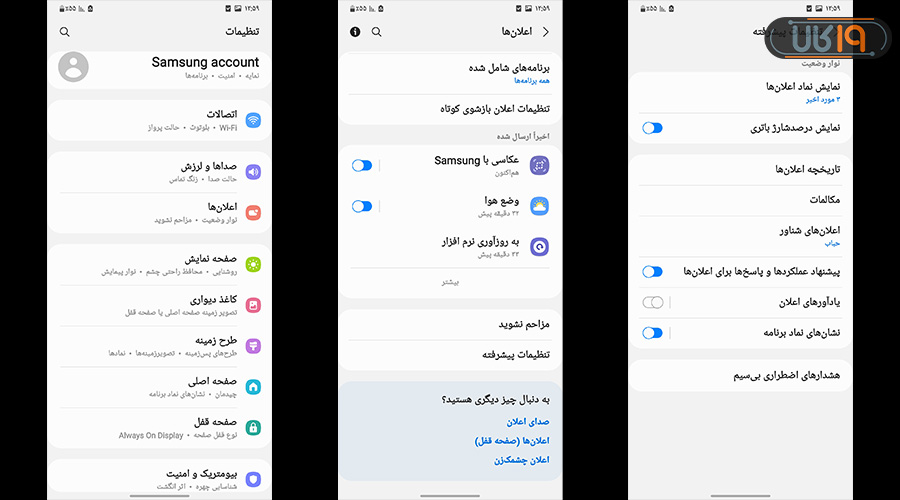
بیکسبی در تنظیمات گوشی سامسونگ
یکی از کارهایی که باید حتماً در تنظیمات دستیار صوتی سامسونگ اعمال کنید، اینست که بیکسبی با دکمه پاور فعال نشود. بهترست که دکمه پاور همان عملکرد سابق خود را انجام دهد. برای انجام این فرآیند به ترتیب بر روی گزینههای زیر کلیک کرده و این مراحل را طی کنید:
- تنظیمات
- ویژگیهای پیشرفته
- خاموش کردن بیدار کردن Bixby
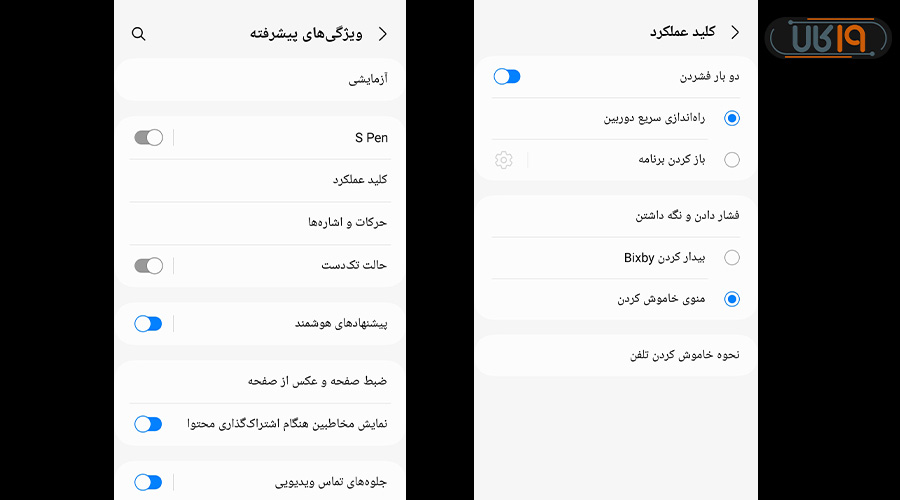
اگر در تنظیمات گوشی سامسونگ به دنبال موردی هستید که با آن ژستهای حرکتی را تغییر دهید، در همین بخش “ویژگیهای پیشرفته” بر روی حرکات و اشارهها کلیک کرده و باتوجه به انیمیشنها و تصاویری که نشان میدهد، بهترین مورد را انتخاب کنید.
تنظیمات گوشی سامسونگ در قسمت نمایشگر
اکثر گوشیهای گلکسی از نمایشگری بسیار باکیفیت بهره بردهاند؛ بنابراین طبیعیست که در تنظیمات این گوشیها امکانات متنوعی را در این خصوص ببینید…
تغییر سایز نوشتهها
دقت داشته باشید که اگر سایز نوشتهها کوچک باشد و یا اینکه فونت خوبی را انتخاب نکنید، به مرور زمان ممکنست باعث ضعیفی چشم شود.
- ابتدا به بخش صفحه نمایش یا Display بروید.
- گزینه “سبک و اندازه فونت – Font size and style” را انتخاب کنید.
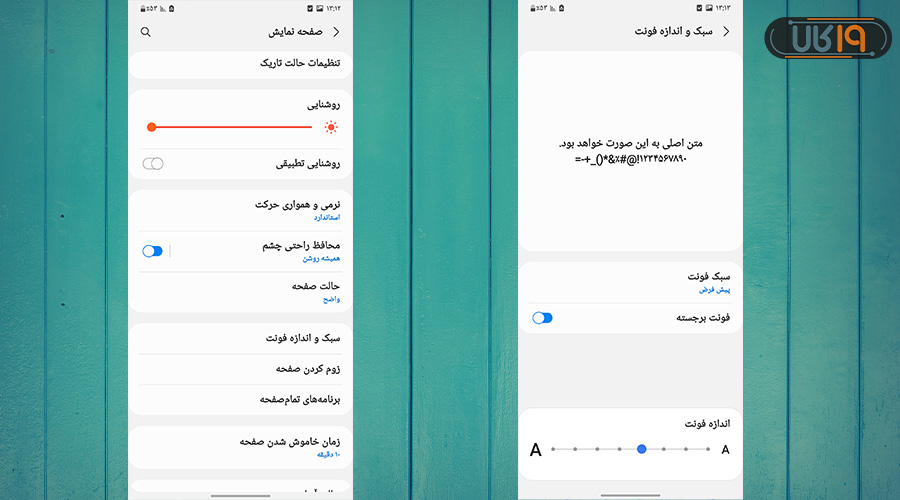
به صورت آزمایشی یک متن به شما نشان داده میشود، مشخص کنید که چه اندازهای را ترجیح میدهید. میتوانید هم در بخش سبک فونت، به تغییر فونت گوشی سامسونگ اقدام کنید.
- دوباره به قسمت صفحه نمایش بروید و اینبار گزینه “زوم کردن صفحه – Screen zoom” را انتخاب کنید.
- طبق متنی که در بالا به شما نشان داده شده، مشخص کنید که با کدام اندازه راحتترید.
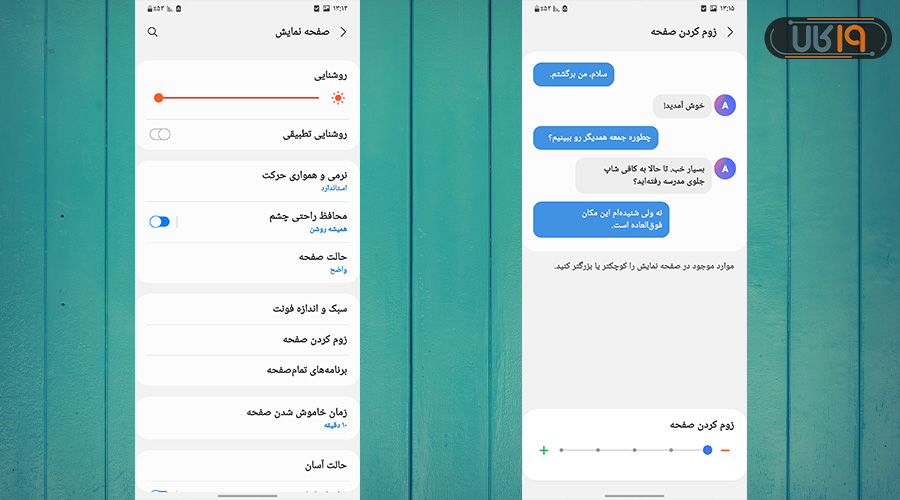
صفحه نمایش کامل
مسلماً تجربه بازی کردن در صفحه نمایشی که فضای بیشتری دارد، دلنشینتر خواهد بود. البته که این مسئله در خصوص فیلم دیدن هم صدق میکند…
- صفحه نمایش
- برنامههای تمامصفحه
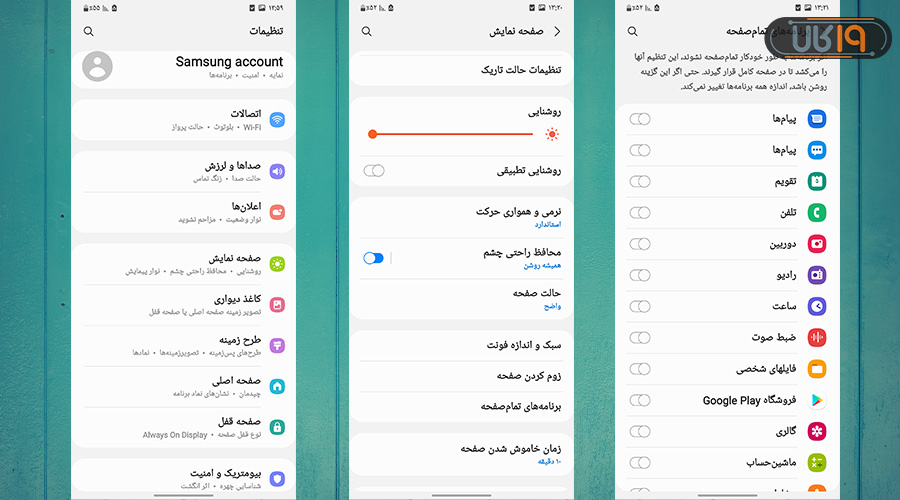
در این صفحه هر برنامهای که میخواهید را انتخاب کنید تا تمام نمایشگر برای آنها استفاده شود.
تنظیم رنگ صفحه نمایش
در نظر داشته باشید که این تنظیمات در تمام گلکسیها وجود ندارد…
- به صفحه نمایش بروید.
- گزینه “حالت صفحه” را انتخاب کنید.
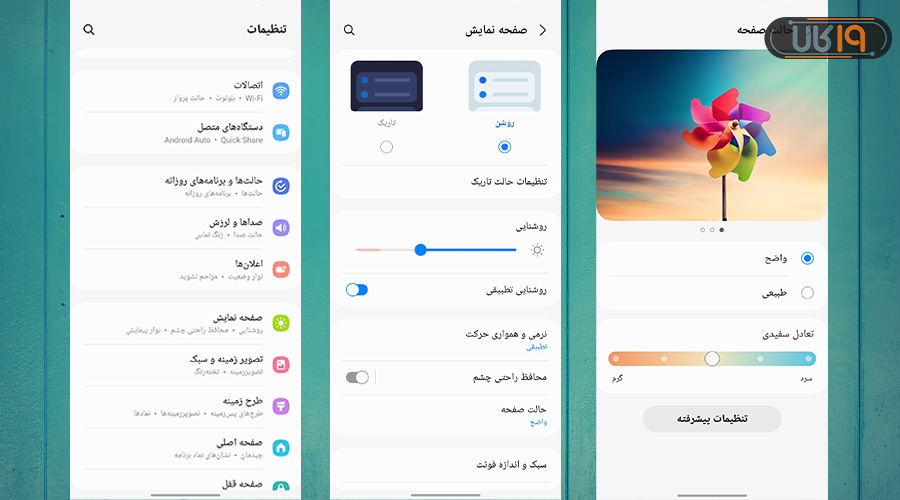
بببنید که ترجیح میدهید رنگبندی به صورت واضح باشد یا اینکه حالت طبیعی را انتخاب میکنید.
رزولوشن صفحه نمایش
داشتن این مورد از تنظیمات به قیمت گوشی سامسونگ و مدل آن بستگی دارد. توجه داشته باشید که چون برخی از برنامهها قادر نیستند محتواهایی با کیفیت ۳۲۰۰×۱۴۴۰ پیکسل نشان دهند، ممکنست در عملکرد آنها اختلالی ایجاد شود، همچنین هرچه وضوح بیشتری را انتخاب کنید باتری بیشتری مصرف میشود. البته برای تجربه بهتر گیمینگ و فیلم دیدن میتوانید هر از گاهی در تنظیمات بالاترین میزان را انتخاب کنید.
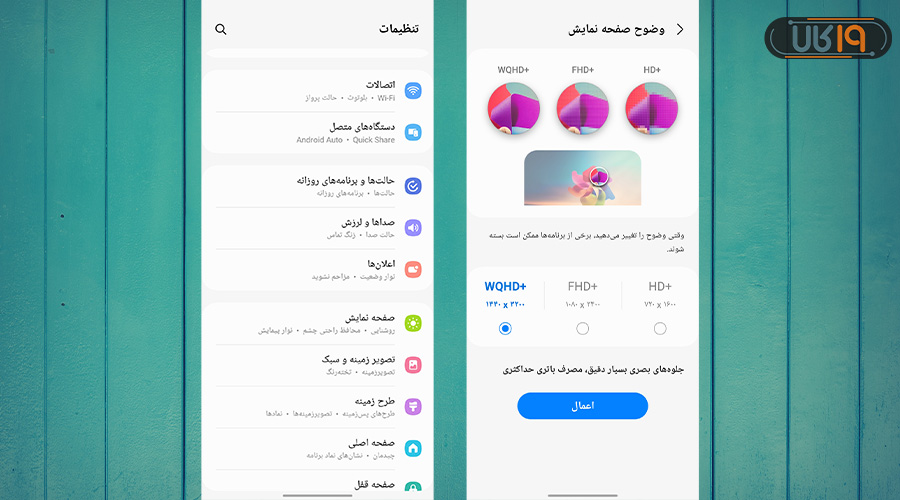
پوشاندن دوربین سلفی
متاسفانه این امکان هم در تمام گلکسیها پشتیبانی نمیشود. با این حال اگر دوست دارید که در برخی از برنامهها دوربین سلفی را مخفی کنید، میتوانید در تنظیمات سامسونگ طبق مراحل زیر پیش بروید:
- صفحه نمایش
- دوربین جلو
- انتخاب برنامهها
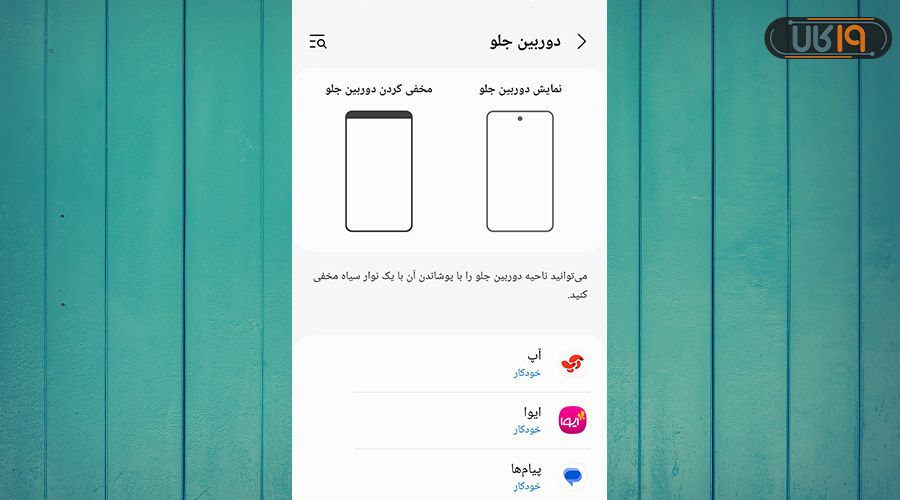
استفاده از حالت آسان
حالت آسان یا Easy Mode مانند یک دستیارست که کمک میکند با نمایشگر راحتتر کار کنید. به عنوان مثال، کنتراست کیبورد را بیشتر میکند تا حروف آن واضحتر شوند، آیتمهای صفحه نمایش را بزرگتر نشان میدهد و اگر تصادفاً بر روی صفحهنمایش ضربه زدید، پاسخی به آن نمیدهد. اگر نمیدانید که این حالت در setting گوشی سامسونگ کجاست، طبق مسیر زیر جلو بروید:
- صفحه نمایش
- حالت آسان – Easy Mode
- روشن کردن گزینه حالت آسان
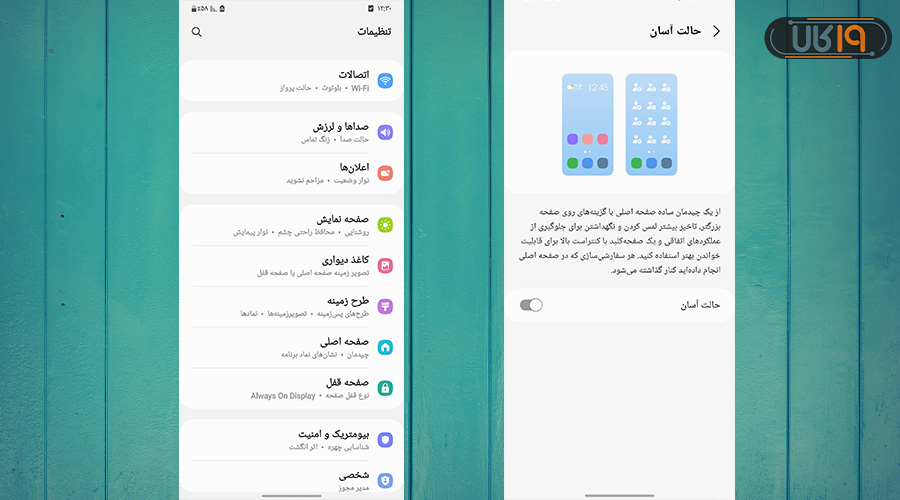
تنظیمات لمس گوشی سامسونگ
برای تنظیمات تاچ گوشی سامسونگ میتوانید طبق مراحل زیر حساسیت لمس را فعال کرده تا بازخورد لمسی دقیقتری را دریافت کنید.
- تنظیمات
- صفحهنمایش
- حساسیت لمس
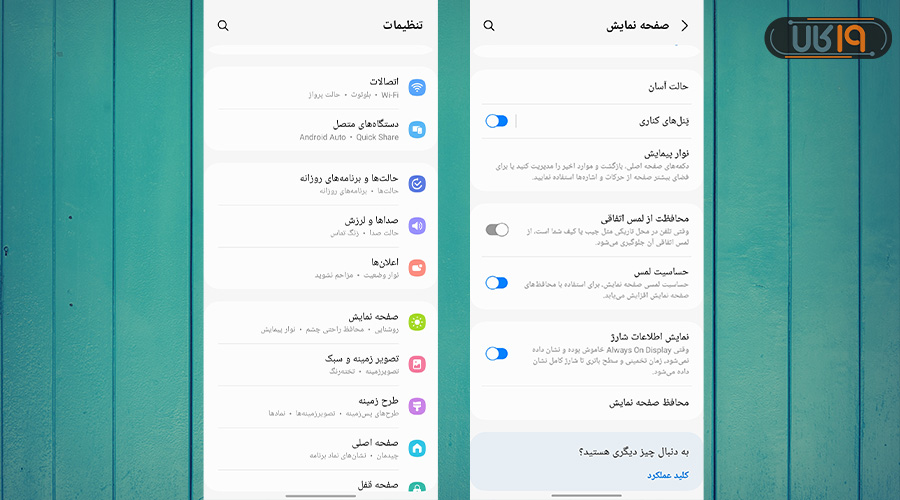
تنظیم نور نمایشگر
وقتی به بخش صفحه نمایش یا Display میروید، در همان ابتدا نواری برای تنظیم روشنایی صفحه نمایش خواهید دید که اگر گزینه تطبیقی را روشن کنید، نور خود گوشی به صورت خودکار تغییر میکند. اگر هم دوست دارید که خودتان به صورت دستی آن را تغییر دهید، گزینه تطبیقی را خاموش کنید.
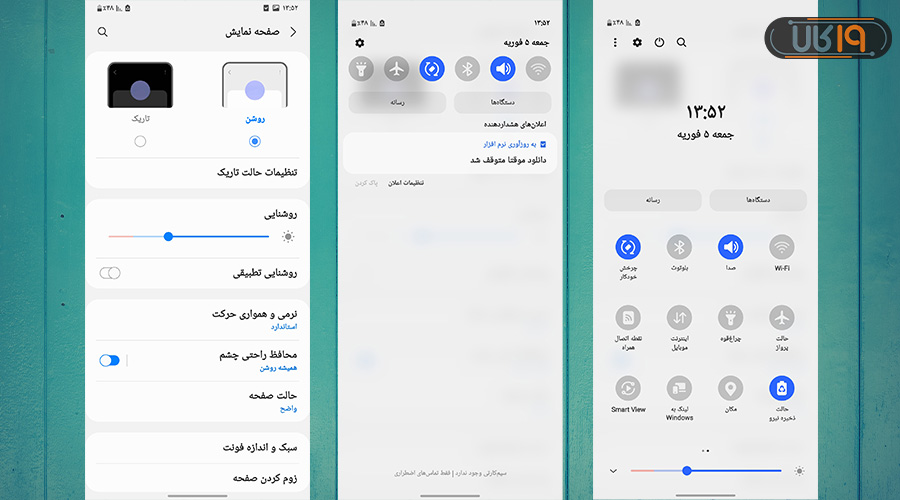
راه آسانتر برای تنظیم این گزینه، استفاده از کنترل پنل گوشیست. برای این کار انگشت خود را از بالای صفحه به سمت پایین بکشید تا کنترل پنل را ببینید. یکبار دیگر این عمل را تکرار کرده و سپس روشنایی را با نواری که نمایان میشود تغییر دهید.
پیشرفت در قابلیت دید
برای اینکه نمایشگر را با وضوح بهتری ببینید، وارد تنظیمات گوشی سامسونگ شده و صفحه نمایش یا Display را انتخاب کنید و سپس:
- در پایین صفحه گزینه “پیشرفت در قابلیت دید” را پیدا کرده و بر روی آن کلیک کنید.
- روشن کردن سه گزینه اول، باعث میشود تا نمایشگر را بهتر ببینید. البته توجه داشته باشید که انتخاب “صفحه کلید با کنتراست بالا”، باعث ایجاد حروف سیاه بر روی صفحه کلید زرد میشود.
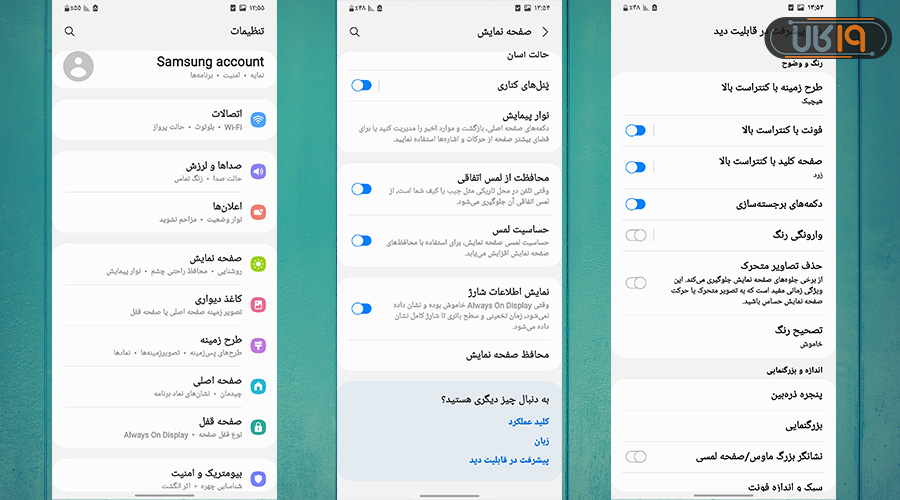
روشنتر شدن محتواها
در این بخش از تنظیمات میتوانید کاری کنید که فیلمها روشنتر و با رنگبندی متنوعتری پخش شوند. برای این کار:
- به بخش ویژگیهای پیشرفته یا Advanced Features بروید.
- روشنایی ویدئو را انتخاب کنید.
- بین دو گزینه روشن و عادی یکی را انتخاب کنید.
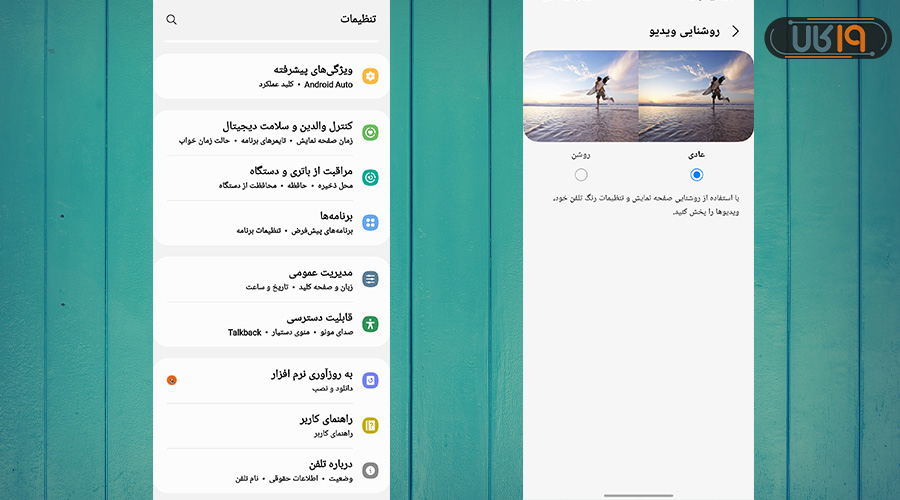
تنظیمات عمومی یا جنرال در سامسونگ
برای تنظیم کردن زبان، صفحهکلید، زمان و … میتوانید از بخش مدیریت عمومی استفاده کنید…
تنظیمات زبان در گوشی سامسونگ
هر زمان که خواستید زبان را تغییر دهید، طبق مسیر زیر پیش بروید:
- مدیریت عمومی – General Management
- زبان – Language
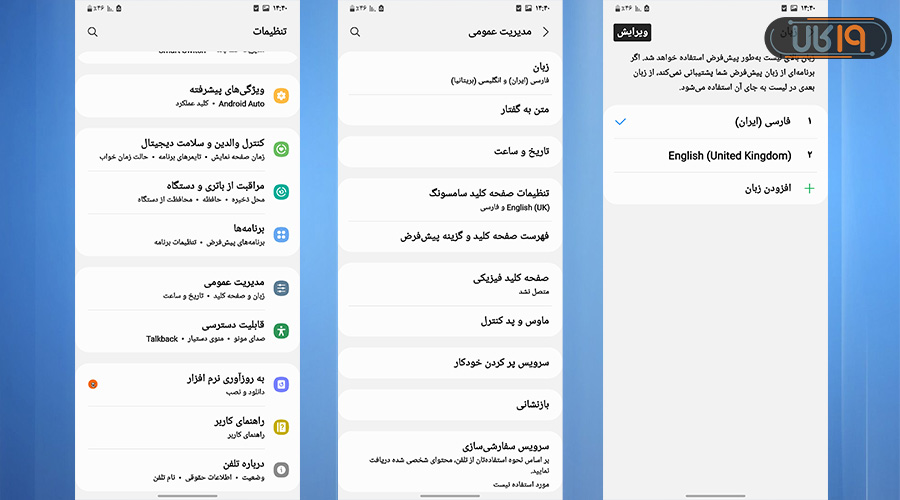
در این صفحه میتوانید بین زبانهایی که میبینید یکی را انتخاب کنید یا اینکه با کلیک بر روی افزودن زبان مورد جدیدی را به لیست اضافه کنید.
تنظیمات تاریخ و ساعت گوشی سامسونگ
میتوانید از قالب ساعت ۲۴-ساعته استفاده کنید و یا با علامتهای AM و PM آن را به صورت ۱۲ ساعته تنظیم کنید.
- مدیریت عمومی
- تاریخ و ساعت
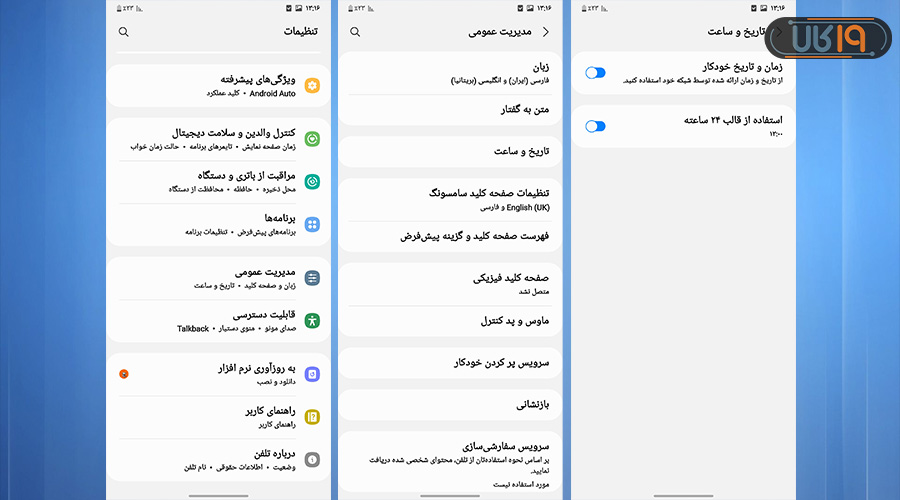
در این بخش زمان و تاریخ را به صورت خودکار فعال کنید.
تنظیمات کیبورد گوشی سامسونگ
برای رفتن به بخش تنظیمات صفحه کلید مطابق مراحل زیر پیش بروید:
- تنظیمات
- مدیریت عمومی
- تنظیمات صفحه کلید سامسونگ
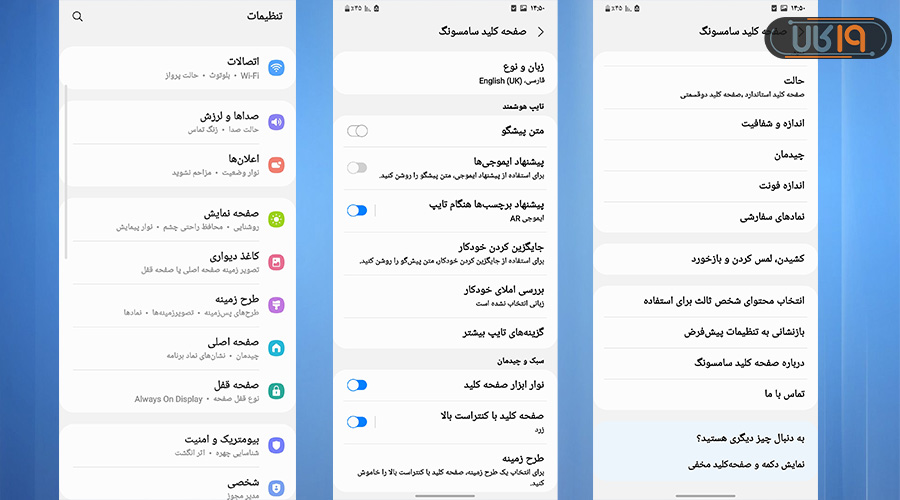
در ادامه مطابق تصویر بالا گزینههای مختلفی را خواهید دید… در قسمت اول (زبان و نوع) مشخص کنید که به چه زبانهایی تایپ میکنید. “متن پیشگو” یعنی وقتی چند حرف از کلمهای را مینویسید، کیبورد به شما پیشنهادهای مشابه را نشان دهد تا سریعتر تایپ کنید. بهترست بررسی املای خودکار را خاموش کنید تا کیبورد کلمههای جایگزین اشتباهی را در این زمینه انتخاب نکند. بخشهای دیگر در تنظیمات عمومی به وصل کردن کیبورد یا ماوس کامپیوتر به گوشی مربوط میشود. همچنین برای اطلاع از سایر تنظیمات این بخش می توانید سری به مقاله تنظیمات کیبورد سامسونگ که به صورت جداگانه بررسی شده است، بزنید.
تنظیمات میکروفن در گوشی سامسونگ و صدا
بخش صداها و لرزش همان جاییست که در آن هم میتوانید صدای زنگ و اعلان را تغییر دهید و هم به تنظیمات جذابتری از آن دست پیدا کنید.
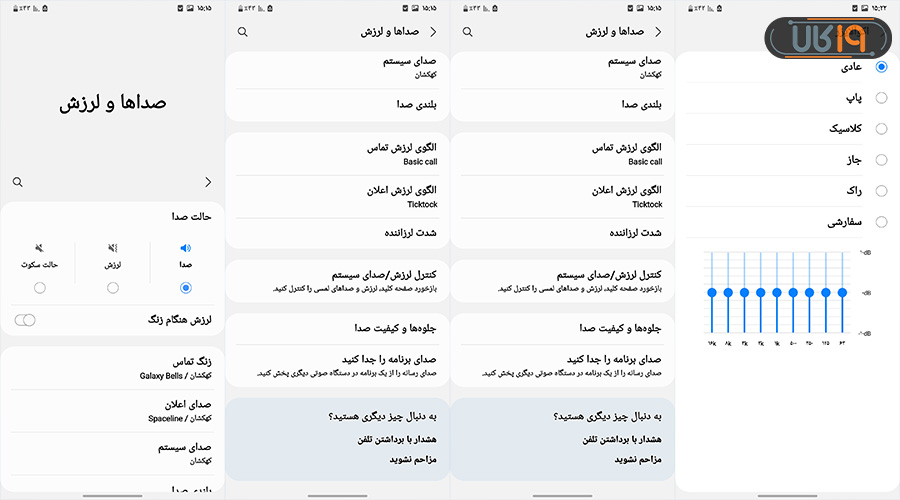
در وهله اول، شما گزینههای: صدا، لرزش و حالت سکوت را خواهید دید که آن را در بخش کنترل پنل هم میتوانید تغییر دهید. در ادامه نیز تنظیماتی را خواهید دید که برای تغییر صدای زنگ تماس و اعلانها، بلندی صدا و میزان لرزش طراحی شدهاند. در این بخش کار ما با جلوهها و کیفیت صداست که امکان هایی را ارائه میدهد که به سبب آنها کیفیت صدا بهتر میشود…
- وارد تنظیمات شوید.
- به بخش “صداها و لرزش” بروید.
- گزینه “جلوهها و کیفیت صدا” را انتخاب کنید.
امکان دالبی اتموس هم کیفیت صدا را بهتر میکند و هم تجربه شنیداری سه بعدی را ارائه میدهد. البته این که این تنظیم کار میکند یا نه، بستگی به اسپیکر دستگاه دارد. در برخی از مدلها بدون هندزفری میتوان دالبی اتموس را فعال کرد، اما در برخی از مدلها برای استفاده از آن حتماً باید از هدفون یا هندزفری استفاده کنید. اگر دستگاه جک هدفون ندارد، میتوانید برای آن یک مبدل تایپ سی به جک هدفون خریداری کنید.
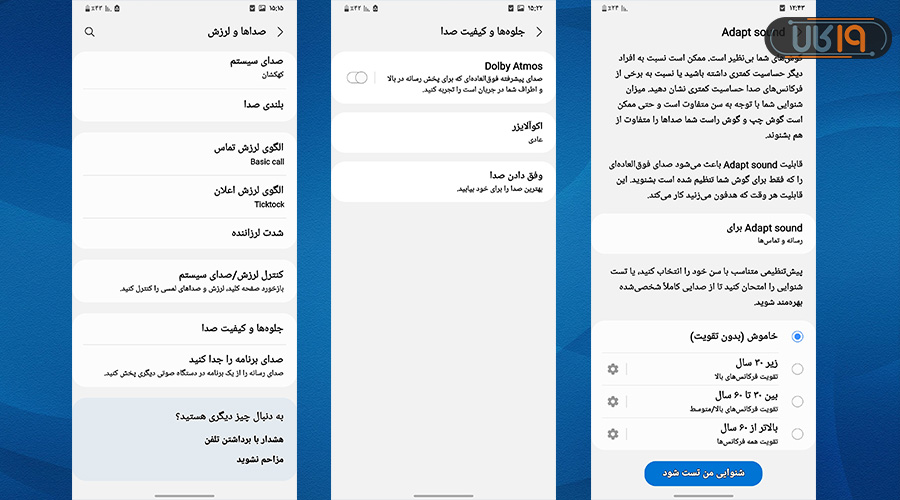
بخش بعدی اکولایزر صداست. در این بخش یک سری تنظیماتِ آماده، قرار گرفته که بر روی بیس و نوتهای صدا تاثیر خود را اعمال میکنند. به عنوان مثال، اگر شما بیس قدرتمندتر را ترجیح میدهید، انتخاب اکولایزر پاپ مناسب نخواهد بود. میتوانید هم با کلیک بر روی سفارشی خودتان تنظیمات مورد نظر را اعمال کنید.
گزینه دیگری که میبینید وفق دادن صدا یا Adapt Sound نام دارد. در این بخش میتوانید محدوده سنی خود را مشخص کرده یا اینکه با کلیک بر روی تست شدن شنوایی صدایی متناسب با گوشهای خود دریافت کنید.
پخش صدا از برنامههای مشخص در دستگاه جفت شده دیگر
ممکنست که بخواهید وقتی مشغول شنیدن آهنگ با اسپیکر هستید، صدای برنامههای دیگر پخش نشود. برای انجام این کار به ترتیب بر روی گزینههای زیر کلیک کنید:
- صداها و لرزش – Sounds and vibration
- صدای برنامه را جدا کنید – Separate app sound
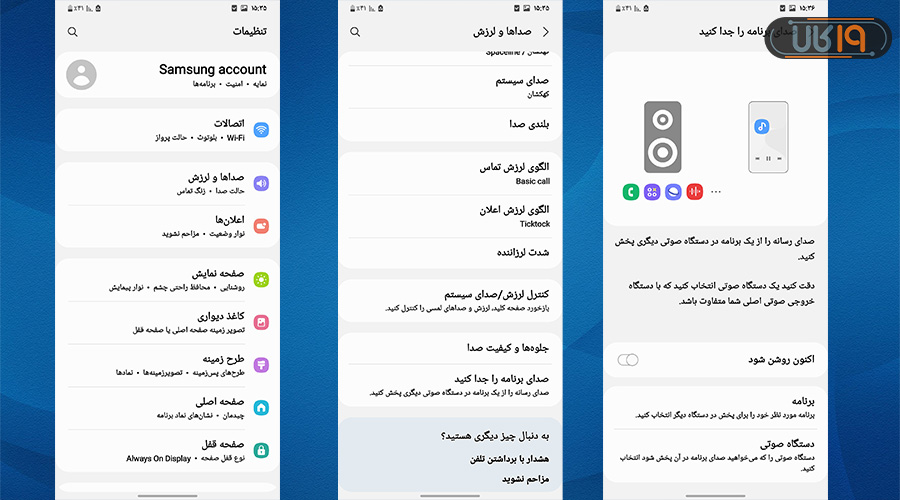
در ادامه گزینه “اکنون روشن شود” را فعال کنید. در بخش برنامه، اپلیکیشنهایی که میخواهید را انتخاب کنید و یک مرحله به عقب برگردید.
در بخش “دستگاه صوتی یا Audio Device” دستگاه مورد نظر را انتخاب کنید. البته دستگاهها در صورتی نشان داده میشوند که با گلکسی شما جفت شده باشند.
غیرفعال کردن Do not disturb
اگر تصادفا گزینه “مزاحم نشوید” را روشن کرده باشید، هر چه زودتر آن را غیرفعال کنید، چون باعث میشود صدای زنگ و اعلانها را متوجه نشوید. برای این کار به ترتیب موارد زیر را انتخاب کنید:
- تنظیمات – Settings
- اعلانها – Notifications
- مزاحم نشوید – Do not disturb
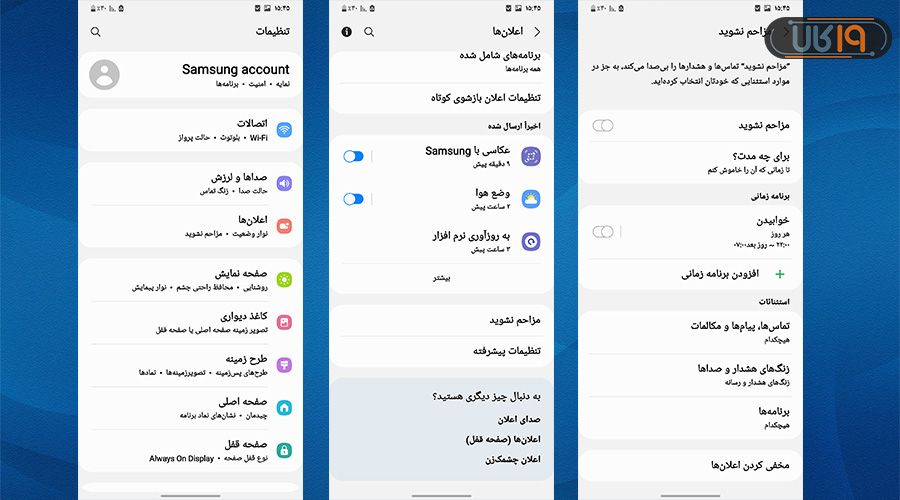
مطمئن شوید که این گزینه خاموش است. البته این تنظیم خیلی هم بد نیست. اگر در جایی بودید که نمیخواستید دیگران صدای اعلانها را متوجه شوند آن را روشن کنید. میتوانید هم برای آن جدول زمانی مشخص کنید که مثلاً، هنگام خواب شما را بیدار نکند…
تنظیمات آب و هوا در گوشی سامسونگ
اگر جزء آن دسته افرادی هستید که لباسهای خود را مطابق با دمای هوا انتخاب میکنید و دوست دارید هر لحظه از وضعیت آب و هوا باخبر باشید، پس حتماً ویجت آن را به صفحهنمایش خود اضافه کنید:
- دو انگشت خود را در صفحه اصلی گوشی به سمت هم بکشید.
- ویجتها را انتخاب کنید.
- در بین صفحهها بگردید تا وضع هوا را ببینید.
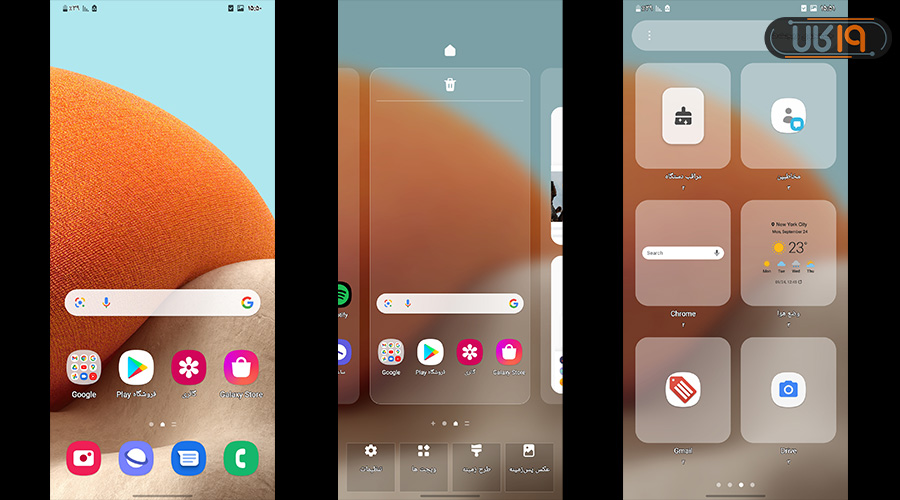
بین مواردی که نشان میدهد، کاربردیترین مدل را انتخاب کنید.
تنظیمات صفحه قفل سامسونگ
اگر در تنظیمات به بخش صفحه قفل یا Lock Screen بروید، در آنجا میتوانید نوع بازکردن قفل گوشی سامسونگ، والپیپر، ویجتها، شکل ساعت و… را تغییر دهید.
اگر زمانی قصد داشتید به تنظیمات قفل صفحه سامسونگ بروید، باید مسیر زیر را دنبال کنید:
- تنظیمات
- صفحهقفل – Lock Screen
- نوع قفل صفحه – Lock Screen Type
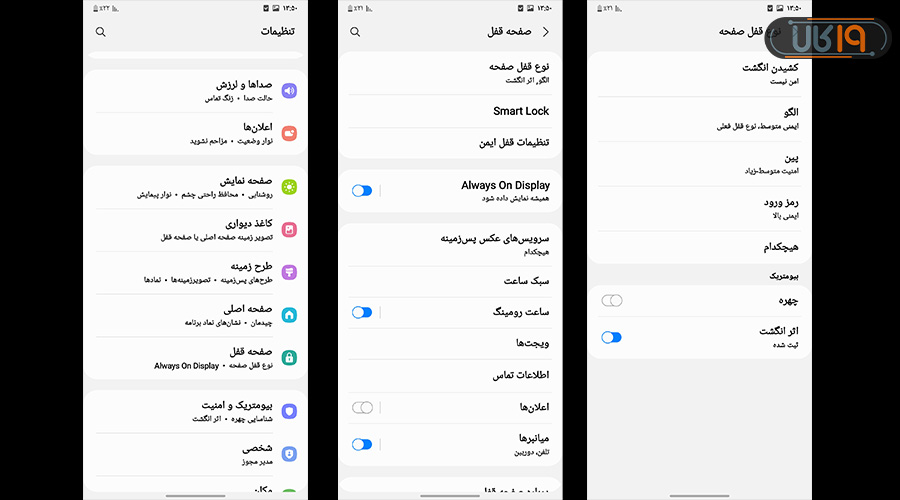
در ادامه مواردی که از آنها میتوانید برای تنظیمات قفل صفحه گوشی سامسونگ استفاده کنید را خواهید دید:
اگر قصد تغییر ساعت صفحه قفل سامسونگ را داشتید، به ترتیب بر روی گزینههای زیر کلیک کنید:
- تنظیمات
- قفل صفحه
- سبک ساعت
- صفحه قفل
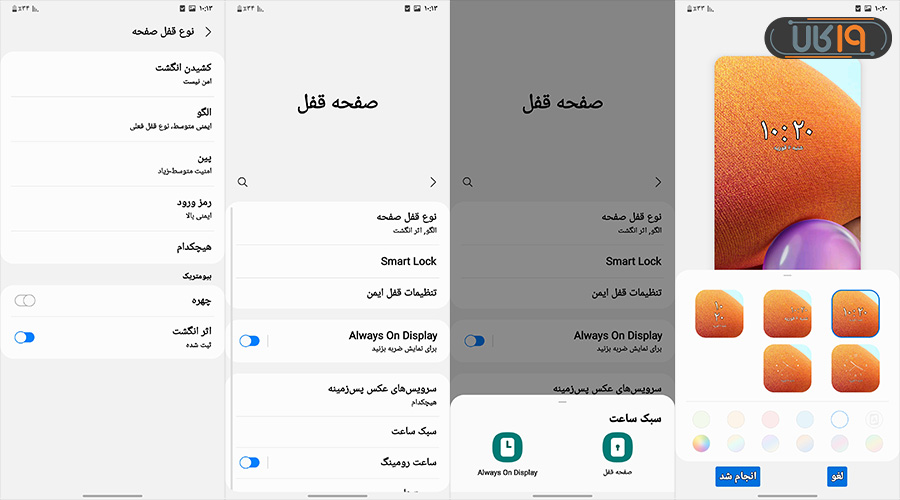
بسته به مدل و رابط کاربری گوشی شما در تنظیمات ساعت روی صفحه قفل سامسونگ سبکهای مختلفی را خواهید دید. همچنین میتوانید رنگ آنها را نیز تغییر دهید.
در بخش ویجتها، میتوانید اطلاعاتی نظیر موسیقی، آب و هوا و … را به لاک اسکرین اضافه کرده تا هر زمان که خواستید آن اطلاعات را ببینید. همچنین میتوانید در این تنظیمات گزینه “نمایش در Always on Display” را فعال کنید تا در صفحه نمایش همیشه روشن هم نمایان شوند. ناگفته نماند که در ویجت تنظیمات تقویم گوشی سامسونگ را هم میتوان اضافه کرد.
کوچک کردن صفحه نمایش
برخی از افراد تنها صفحه نمایش بزرگ را برای دیدن فیلم و بازی کردن میپسندند و در حالتهای دیگر ترجیح میدهند که با یک دست با نمایشگر کار کنند، اما از آنجاییکه معمولاً صفحه نمایشها نسبتاً بزرگ هستند، این کار برای برخی افراد سخت میشود. در تنظیمات امکانی که در زیر معرفی میکنیم را فعال کنید تا هر زمان که نیاز به صفحه نمایش کوچک داشتید، بتوانید سریعاً از آن استفاده کنید.
- تنظیمات
- ویژگیهای پیشرفته
- حالت تک دست: روشن
- برای اینکه مشخص کنید این حالت با چه حرکتی فعال شود، یک بار بر روی آن کلیک کنید.
- در ادامه توسط انیمیشنی که در صفحه میبینید، میتوانید تست کنید که کدام حرکت برای شما راحتترست.
- هر زمان که خواستید به حالت اولیه برگردید، بر روی لبههای کناری ضربه بزنید تا دوباره نمایشگر بزرگ شود.
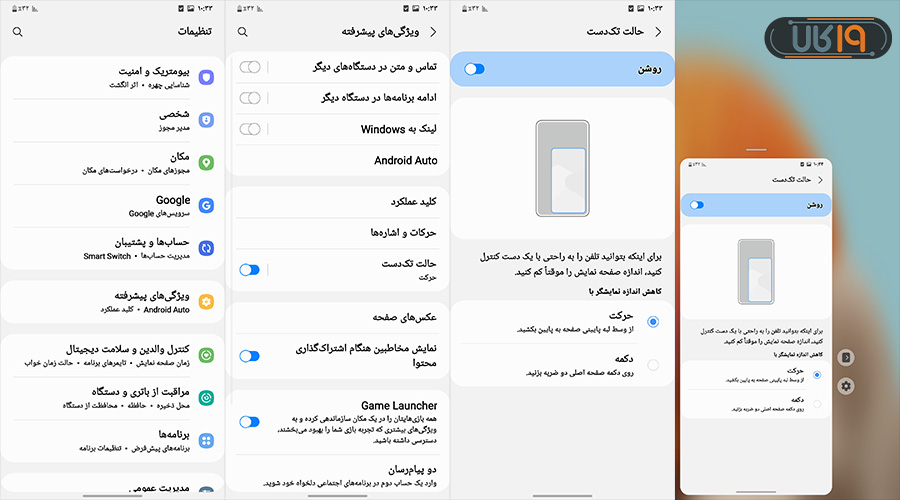
تنظیمات صفحه نمایش همیشه روشن
صفحه نمایش همیشه روشن یکی از کاربردیترین تنظیماتیست که مدتیست به برخی از گوشیهای هوشمند اضافه شده است. اکثر گوشیهای گلکسی جدید از این تنظیمات پشتیبانی میکنند. همانطور که از نام این امکان جدید مشخص است، اگر آن را فعال کنید صفحه نمایش خاموش نخواهد شد. اگر نگران مصرف باتری هستید، باید بگوییم که در این حالت نرخ نوسازی به کمترین میزان ممکن میرسد و همچنین به دلیل تم تاریک صفحه، این مشکل برطرف خواهد شد.
هر زمان که صفحه را قفل کنید، این قابلیت کار خود را شروع میکند تا به راحتی بتوانید اطلاعاتی نظیر ساعت، آب و هوا و… را بدون باز کردن گوشی نگاه کنید. برای فعال کردن آن، مسیر زیر را دنبال کنید:
- تنظیمات
- صفحه قفل
- Always On Display
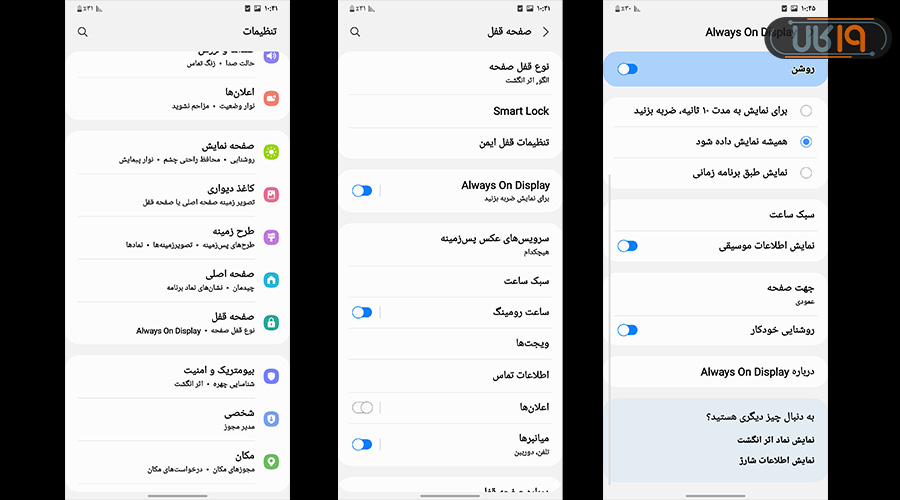
در ادامه وارد صفحهای خواهید شد که در آن میتوانید صفحه نمایش همیشه روشن را شخصیسازی کنید.
تغییر والپیپر در تنظیمات گوشی سامسونگ
علاوهبر اینکه در صفحه نمایش میتوانید والپیپر و تم گوشی خود را تغییر دهید، در تنظیمات نیز این امکان برای شما وجود دارد. برای این کار وارد تنظیمات گوشی سامسونگ خود شده و “کاغذ دیواری” را انتخاب کنید.
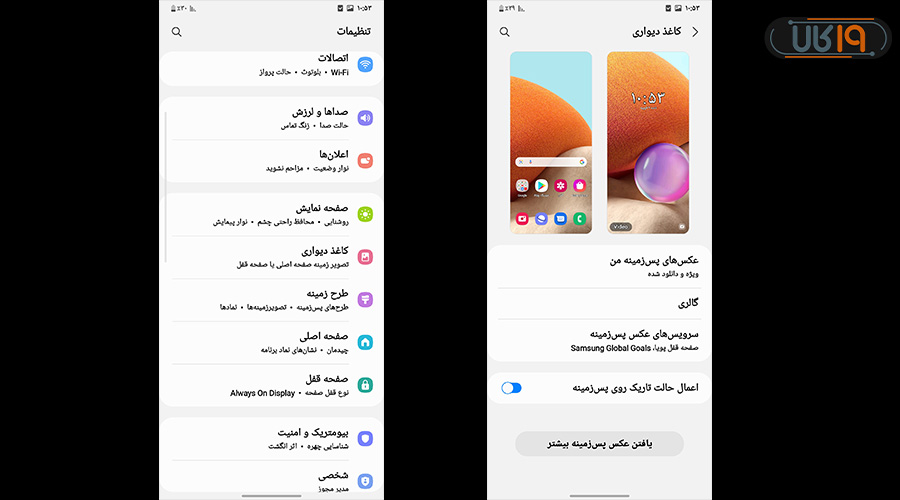
- در بخش “عکسهای پسزمینه من” والپیپرهای پیشفرض سامسونگ و دانلود شدهها قرار دارد.
- در بخش گالری میتوانید از بین عکسهای خود یکی را به عنوان والپیپر انتخاب کنید.
- اگر هم میخواهید هر بار عکس جدیدی ببینید، “سرویسهای عکس پسزمینه” را انتخاب کنید.
- با کلیک بر روی “یافتن عکس پسزمینه بیشتر”، فروشگاه گلکسی باز خواهد شد که در آن میتوانید تمها و والپیپرهای بیشتری را دانلود و استفاده کنید.
باتری و شارژ سریع در تنظیمات گوشی سامسونگ
در اکثر گوشیهای گلکسی علاوهبر فعال کردن حالت ذخیره نیرو، میتوان فستشارژ آنها را هم کنترل کرد. برای رفتن به تنظیمات باتری طبق مسیری که در زیر عنوان کردهایم، پیش بروید:
- تنظیمات
- مراقبت از باتری و دستگاه
قبل از ادامه دادن تنظیمات گوشی سامسونگ، بر روی “اکنون بهینه شود” کلیک کنید. انجام این کار هر از چند گاهی برای حفظ سلامت باتری مفیدست و در ادامه بر روی “باتری” کلیک کنید.
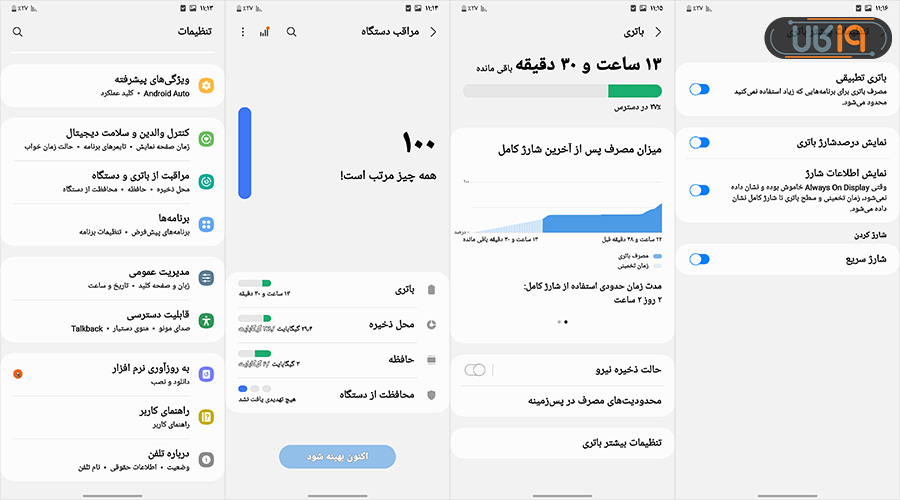
- در ادامه به شما نشان داده میشود که چه مدت دیگر باید دستگاه را به منبع شارژ وصل کنید. اگر بر حالت ذخیره نیرو ضربه بزنید، باتری شارژ کمتری مصرف میکند و در بالا مدت باقیمانده نیز افزایش مییابد.
- در ادامه بر روی “تنظیمات بیشتر باتری” کلیک کنید. در این صفحه موارد بیشتری را خواهید دید. اگر “شارژ سریع” را خاموش کنید، باتری دیرتر شارژ خواهد شد. برای مواقعی که به آداپتور شارژر اصلی خود دسترسی ندارید، خاموش کردن این گزینه میتواند کاربردی باشد، در غیر این صورت روشن ماندن آن بهترست.
امیدواریم که این مقاله به تمام سوالهای شما در خصوص تنظیمات اندروید گوشی سامسونگ پاسخ داده باشد. با این حال اگر سوالی دارید که ما به آن نپرداختهایم، حتماً در بخش نظرها آن را با ما در میان بگذارید…
سوالات متداول
مهمترین تنظیمات گوشی سامسونگ کدام موارد هستند؟
✔️ مهمترین موارد آنهایی هستند که کار کردن با گوشی را برای شما راحتتر میکنند. به عنوان مثال، یکی از بهترین امکانات "حالت مطالعه" است که باعث میشود فشار کمتری بر روی چشم وارد شود. برای اینکه با تمام تنظیمات گوشی سامسونگ آشنا شوید، میتوانید به این مقاله آموزشی مراجعه کنید.
setting گوشی سامسونگ کجاست؟
✔️ در اصل Settings همان اپلیکیشن تنظیمات است؛ بنابراین برای پیدا کردن آن باید به منوی برنامهها بروید. شکل این برنامه مانند چرخدنده است.
بهترین تنظیمات گوشی سامسونگ چیست؟
✔️ طبیعتاً این مورد برای هر کاربر با دیگری متفاوت است. برای اینکه بهترین تنظیمات را پیدا کنید، به این مقاله مراجعه کنید و با خواندن امکانات هر مورد تغییرات جدید را اعمال کنید.
چگونه تنظیمات گوشی سامسونگ را به حالت اول بازگردانیم؟
✔️ برای این کار راه بی خطر اینست که به تنظیمات رفته و گزینه هر کدام از بخشها را مانند روز اول انتخاب کنید. اگر هم میخواهید به ظور کل گوشی به حالت روز اول برگردد، میتوانید در تنظیمات گوشی سامسونگ، دستگاه را به تنظیمات اولیه یا همان کارخانه بازگردانید.










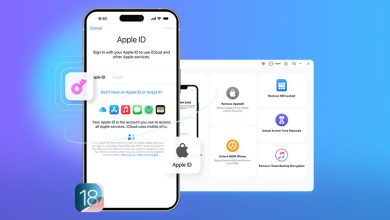


معنی Files And media چیست ممنون میشم
Files And media. رو کلا فراموش کردید که به چه معناست
سلام عالی بود کاشکی مشگلثبت مخاطبین رو هم میگفتید چزا نمیشه اسم کامل رو نوشت